Microsoft Outlook, lorsqu’il est configuré avec un compte de messagerie POP, stocke tous les éléments de la boîte aux lettres et les paramètres du profil de l’utilisateur dans un tableau de stockage personnel ou fichier PST sur votre système. Lorsqu’il y a un problème avec le fichier PST ou si le fichier est supprimé et non retrouvé à l’emplacement par défaut, les utilisateurs peuvent rencontrer une erreur “Le chemin spécifié pour le fichier PST n’est pas valide”, dès le lancement de l’application Outlook.
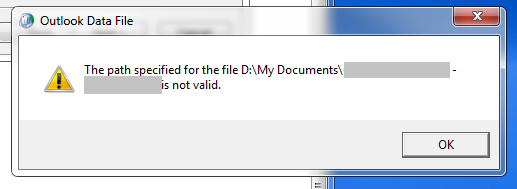 erreur lors du lancement de l’application Outlook
erreur lors du lancement de l’application Outlook Cela vous empêche d’accéder aux e-mails ou d’envoyer/recevoir de nouveaux messages. Cela peut entraver le travail et avoir de graves conséquences sur votre entreprise.
Nous avons abordé ci-dessous les raisons qui peuvent conduire à l’erreur “Le chemin spécifié pour le fichier PST n’est pas valide” dans Outlook et les solutions pour la résoudre.
Raisons de l’erreur “Le chemin spécifié pour le fichier PST n’est pas valide”.
Cette erreur se produit si le fichier PST n’existe pas à l’emplacement spécifié ou s’il est déplacé vers un autre emplacement. Elle peut également se produire si le fichier PST associé est corrompu ou supprimé.
Par défaut, le fichier de données Outlook est situé aux emplacements suivants, en fonction de la version d’Outlook que vous utilisez :
| Version Outlook | Emplacement du fichier PST |
| Outlook 2007 | lecteur:\Users\<user>\AppData\Local\Microsoft\Outlook |
| Outlook 2010 | lecteur:\Users\<user>\AppData\Local Settings\Application Data\Microsoft\Outlook |
| Perspectives 2021, 2019, 2016 et 2013 | lecteur:\Users\<user>\AppData\Local Settings\Application Data\Microsoft\Outlook |
Comment ouvrir des fichiers PST ? Vous pouvez également trouver l’emplacement du fichier PST en suivant ces étapes :
- Allez dans Courrier (Outlook) > Fichiers de données (Data Files)
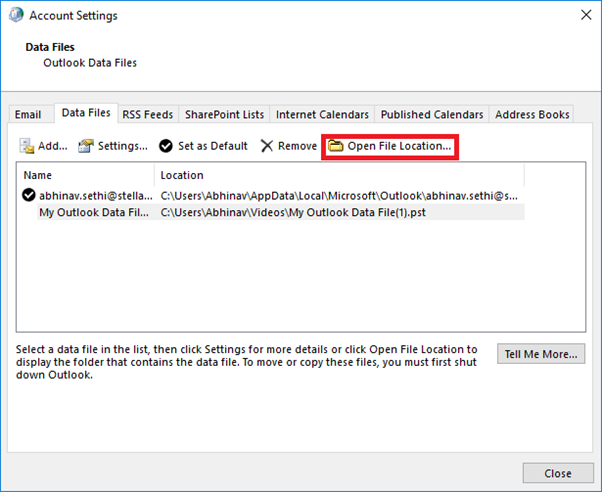 Panneau de configuration
Panneau de configuration
- Sélectionnez le fichier PST et cliquez sur Ouvrir l’emplacement du fichier (Open File Location).
Note : Vous pouvez également noter le chemin du fichier PST et atteindre le dossier manuellement.
Si vous ne trouvez pas le fichier PST à l’emplacement configuré dans Outlook, cela signifie que le fichier a été déplacé vers un autre emplacement ou supprimé de son emplacement d’origine. Si vous avez intentionnellement déplacé le fichier vers un autre emplacement, restaurez-le à son emplacement d’origine et redémarrez Outlook. Cela peut résoudre le problème “Fichier de sortie non valide”. Si vous ne parvenez pas à localiser le fichier, vous pouvez le restaurer à partir d’une sauvegarde (si vous en avez une).
Utiliser ScanPST pour réparer fichier PST
Si vous trouvez le fichier PST à l’emplacement d’origine, le fichier peut être endommagé ou corrompu. Dans un tel cas, vous devez réparer le fichier pour résoudre les problèmes de corruption. Pour cela, vous pouvez utiliser l’utilitaire de réparation intégré de MS Outlook – Inbox Repair Tool ou ScanPST.
Pour réparer fichier PST en utilisant ScanPST, suivez ces étapes :
Étape 1 : Trouvez ScanPST.exe sur votre système selon la version de Windows et d’Outlook que vous utilisez, ScanPST.exe peut être trouvé aux endroits suivants :
Outlook 2016
- Outlook 32 bits : C:\Program Files (x86)\Microsoft Office\Office16\
- Outlook 64 bits : C:\Program Files\Microsoft Office\Office16\
Outlook 2013
- Outlook 32 bits : C:\Program Files (x86)\Microsoft Office\Office15\
- Outlook 64 bits : C:\Program Files\Microsoft Office\Office15\
Outlook 2010
- Outlook 32 bits : C:\Program Files (x86)\Microsoft Office\Office14\
- Outlook 64 bits : C:\Program Files\Microsoft Office\Office14\
Outlook 2007
- Windows 32 bits : C:\Program Files (x86)\Microsoft Office\Office12\
- Windows 64 bits : C:\Program Files\Microsoft Office\Office12\
Étape 2 : Exécuter ScanPST.exe
Une fois que vous avez localisé le fichier ScanPST.exe, exécutez l’utilitaire en double-cliquant dessus, puis suivez les étapes suivantes :
- Cliquez sur Parcourir et sélectionnez le fichier PST que vous voulez réparer.
- Cliquez sur Démarrer pour analyser le fichier PST.
- Si l’outil trouve des erreurs dans le fichier, cliquez sur Faire une sauvegarde du fichier analysé avant de le réparer, puis cliquez sur Réparer pour lancer le processus de réparation.
Après que ScanPST.exe ait réparé avec succès le fichier PST, relancez Outlook pour voir si l’erreur “Le fichier PST n’est pas valide” est corrigée. Cependant, parfois, ScanPST ne parvient pas à réparer un fichier PST gravement corrompu ou de grande taille. Dans un tel cas, vous pouvez utiliser un logiciel avancé de récupération de fichiers PST d‘Outlook, tel que Stellar Repair for Outlook pour réparer le fichier PST.
Pourquoi Stellar Repair for Outlook pour réparer fichier PST ?
Stellar Repair for Outlook est un logiciel de qualité professionnelle capable de réparer les fichiers PST gravement corrompus et de grande taille. Il peut récupérer tous les éléments de la boîte aux lettres tels que les courriels, les pièces jointes, les contacts, les notes, etc., avec une précision et une sécurité de 100 %.
Voici quelques raisons pour lesquelles Stellar Repair for Outlook est l’outil de réparation PST idéal :
- Offre la récupération des PST pour Outlook 2021, 2019, 2016, 2013, 2010 et les anciennes versions.
- Exporte les fichiers PST récupérés directement vers Office 365 (Édition Technician)
- Répare les fichiers PST protégés par un mot de passe et gravement corrompus.
Conclusion
Vous pouvez rencontrer l’erreur Outlook “Le chemin spécifié pour le fichier PST n’est pas valide” lorsque le fichier PST est déplacé de son emplacement d’origine ou est corrompu/endommagé. Habituellement, vous pouvez résoudre ce problème en localisant le fichier PST et en le déplaçant à nouveau vers son emplacement d’origine. Toutefois, si le fichier PST est corrompu, vous pouvez utiliser ScanPST pour corriger les problèmes de corruption mineurs. Si cela ne fonctionne pas, vous pouvez utiliser un logiciel de réparation PST dédié tel que Stellar Repair for Outlook qui peut réparer des fichiers PST gravement corrompus de toute taille.
Was this article helpful?